ניתוח נתונים וביצוע עדכון תוספתי ב-Cube Designer
ב-יצירת יישום וקובייה ב-Cube Designer, ביצעת בניית קובייה, טעינת נתונים והרצת תסריט החישוב המוגדר בחוברת העבודה.
כעת תנתח נתונים ולאחר מכן תבצע עדכון קובייה תוספתי.
ביצוע ניתוח נתונים בקובייה Basic לדוגמה
בדוק את תקינות בניית הקובייה והעבר מבט מהיר על האופן שבו יש לנתח נתונים.
-
ב-Excel, ברצועת Cube Designer, לחץ על נתח
 .
. -
בתפריט נתח, בחר חיבור גיליונות שאילתה.
אם תקבל הנחיה להתחבר, הזן את שם המשתמש והסיסמה שלך של Essbase.
-
תתחבר לקובייה 'בסיסי' ביישום לדוגמה.
-
כעת ניתן לנתח את הנתונים.
-
השתמש ברצועה Essbase להתקרבות אל סודה בטעם וניל כדי לראות את כל המוצרים ברמה הנמוכה שהם חלק ממשפחת הסודה בטעם וניל.
-
התרחק מניו יורק כדי לראות את כל אזור המזרח והתקרב שוב כדי לראות את כל השווקים.
-
ביצוע עדכון תוספתי בקובייה Basic לדוגמה
הוסף היררכיה לממד המוצר וצפה בתוצאות ב-Smart View.
-
עבור אל גיליון העבודה Dim.Product, שבו תעדכן את ממד המוצר עם כמה מוצרים נוספים.
-
הוסף איברים חדשים לחוברת העבודה, אחרי משפחת מוצרי 400.
-
צור מוצר אב חדש עם הבן 500, ותן לו את שם ברירת המחדל של הכינוי 'משקה קנה סוכר'.
-
צור שלוש יחידות SKU עם האב 500: 500-10, 500-20 ו-500-30.
-
תן כינויים ליחידות SKU חדשות. קרא להם 'פחית קולה', 'פחית דיאט קולה' ו'פחית בירה'.
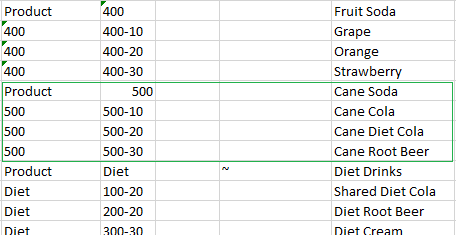
-
-
שמור את חוברת העבודה המעודכנת.
-
באמצעות הרצועה Cube Designer, לחץ על בנה קובייה
 .
.אפשרות הבנייה תקבל את ערך ברירת המחדל עדכן קובייה - שמור את כל הנתונים כיוון שהיישום כבר קיים על השרת ואתה הוא בעלי היישום שיצר אותו.
-
לחץ על הרץ.
-
כאשר תוצג ההודעה על השלמת העבודה, לחץ על כן כדי להפעיל את מציג העבודות.
-
תראה את המילה הצלחה. אם העבודה מחזירה שגיאה, תוכל ללחוץ פעמיים על העבודה לקבלת מידע נוסף.
-
סגור את Job Viewer.
- ודא שהגיליון Dim.Product פעיל ולחץ על מציג ההיררכיה ברצועת Cube Designer.
- בתיבת הדו-שיח היררכיית ממדים, ודא שקבוצת המוצרים 'משקה מוגז' נוצר.

-
עבור אל גיליון העבודה של השאילתות, Query.Sample.
-
נווט לראש הממד 'מוצר' על-ידי הדגשת 'קרם כהה' והתרחקות באמצעות רצועת Essbase. לאחר מכן התרחק מ'סודה בטעם וניל'.
-
בחר שוב באפשרות 'מוצר' ולחץ על התקרב.
-
בחר 'משקה מוגז' ולחץ על שמירה בלבד.
-
בחר Cane Soda והתמקדות כדי לראות את האיברים הבנים.
הוספת איברים לממד 'מוצר' לא מאכלסת נתונים באיברים האלה. ניתן לשלוח נתונים באמצעות Smart View או על-ידי ביצוע טעינת נתונים.
חוברות עבודה של יישום הם כלים נוחים לעיצוב קוביות Essbase אם הבנת כבר מהם הרכיבים הנחוצים לבניית קובייה או אם יש לך דוגמה.
בהפיכת נתונים טבלאיים לקובייה, תיצור יישום באמצעות גיליון עבודה בעמודות של Excel ללא אף מבנה ספציפי ל-Essbase.